工作流程
相对形态键
在 物体模式下 ,通过 形态键 面板的
+按钮,添加一个新的形态键。"基型" 是重置形态。
Key 1,Key 2,等,是新添加的形态键。切换到 编辑模式 ,在 形态键 面板上选择 "Key 1" 。
根据需要变形网格(不要删除或添加顶点)。
选择
Key 2,网格将被变为重置形态。变换
Key 2,类似的,可以添加新的形态键。切换回 物体模式。
设置 "Key 1" , "Key 2" 等的 值 ,观察形态键间的变化。
在下图中,从左到右依次显示物体模式下的形态键: "Basis" , "Key 1" , "Key 2" 和混合形态( "Key 1" "1.0" , "Key 2" "0.8" )。
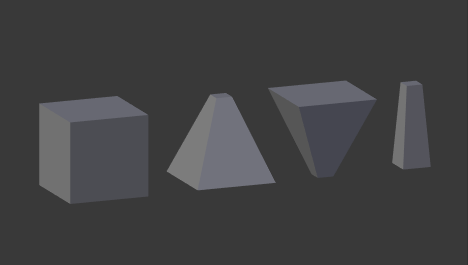
相对形态键示例。
有关更实用的示例见 如何组合形态键和驱动器。
绝对形态键
如上所述为相对形态键添加的形态键序列。
取消 相对 复选框的勾选。
按 重置形态键时序 按钮。
切换到 物体模式。
拖拽 估算时刻 以查看形态怎样连续变化。
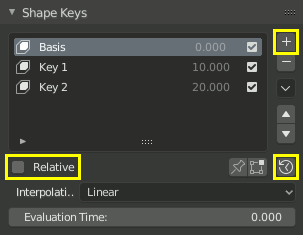
绝对形态键的工作流程。